-
Par Noé Design le 10 April 2015 à 16:52

Videót itt találod:
Tube: Ana Ridzi
Kellélek-Materials
Filterek:
A Dekorokat tedd be a Brushok közé, ITT találsz képes útmutatót, hogy hogyan.
A selectiont tedd a selectionjaid közé .
Keress egy szép női tubét.
1. Nyiss egy 950x500 transzparenst, válassz 1 szín két árnyalatát, egy világosabbat és egy sötétebbet, majd töltsd ki az alábbi gradient beállítással:

2. Layers Duplicate
3. Image-Mirror-Mirror Horizantal
4. Opacity 50-re vedd le a réteg átlátszóságát
5. Layers -Merge- Merge All Flatten, Vond össze a rétegeket
6. Effects-It@lian Editors Effect-Bordo con luci, beállítás a képen

7. Effects-Bkg Kaleidoscope-Kaleidoscope Butterfly beállítás a képen
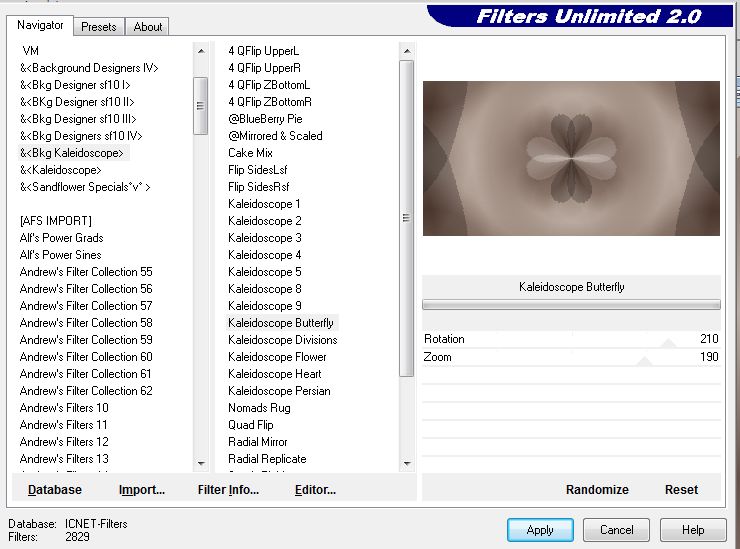
8. Layers Duplicate
9. A réteget állítsd Overlay-ra
10. Selections-Load-Save Selection-Load Selection From Disk, keresd meg a 2015-4selnoe nevűt, beállítás a képen
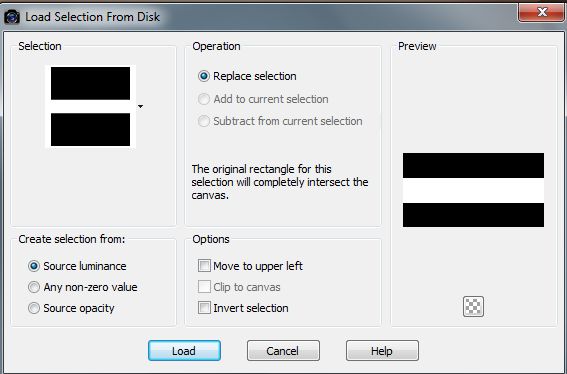
11. Selections-Promote Selection to Layer
12.Selections-Select None
13. A réteget állítsd át Overlay-ra
14. Effects-Edge Effects-Enhance
15. Effects-Alian Skin Eye Candy Impact 5-Perspective Shadow, beállítás a képen

16. Layers-New Raster Layer
17.Keresd elő a Brushok közül a 2015-4 dekor1 nevűt, majd a gradienteddel amivel kezdtük a képet, nyomd a képed baloldalára.
18. Effects-Edge Effects-Enhance
19. Layers-Duplicate, majd állítsd ezt a réteget Overlayra

20. Layers-Duplicate így már 3 rétegeden van ugyanaz a virág
21. Menj a legalsó virág rétegedre és Effects-Alian Skin Eye Candy Impact 5-Perspective Shadow, beállítás a képen
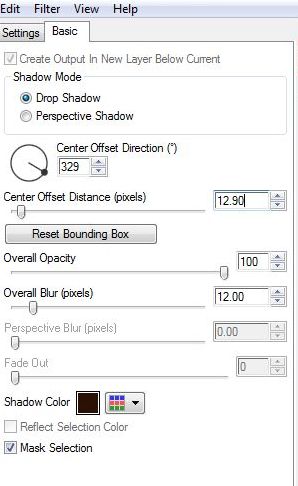
23. Menj a legfelső rétegre, Layers-New Raster Layer
24. Keresd elő a Brushok közül a 2015-4 dekor2 nevűt, majd a gradienteddel amivel kezdtük a képet, nyomd a képed jobboldalára.
25. Ismételd meg a 18, 19, 20, 21, lépést ezzel a dísszel is.
26. Most menj a Promoted selection rétegedre, ez alulról a 3. és Layers-New Raster Layer
27. Nyomj rá az első Brushból baloldalra a 2015-4 dekor1-ből
28. Effects-Edge Effects-Enhance
29. Effects-Image Effects-Seamless Tiling, beállítás a képen

30. Opacity 50
31. Layers-Duplicate
32. Image-Mirror-Mirror Horizantal
33.. Window-Duplicate
34.. Az új képeden Layers -Merge- Merge All Flatten, Vond össze a rétegeket
35.. Image-Add Borders Simmetryc 65 jelöld ki, majd töltsd ki a sötétebb színnel.
36. Selections-Invert
37. Effects-Alian Skin Eye Candy Impact 5-Perspective Shadow, beállítás, mint a 15. pontban, kijelölés marad!
38. Image-Resize 50 Percent, kijelölés marad!
39. Layers-New Raster Layer, kijelölés marad!
40. Töltsd ki a világosabb színnel
41. Selections-Modify-Contract, beállítás 2
42. Billentyűzeteden nyomd meg a Delete-t
43. Selections-Select none
44. Layers-Merge- Merge All Flatten, Vond össze a rétegeket
45. A kis képed tedd rá a Promoted selection rétegre Paste-Paste As New Layer
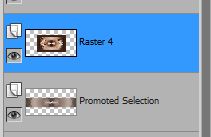
46. Effects-Alian Skin Eye Candy Impact 5-Perspective Shadow, beállítás, mint a 15. pontban
47. Effects-Flaming Pear-Flexify 2, beállítás a képen
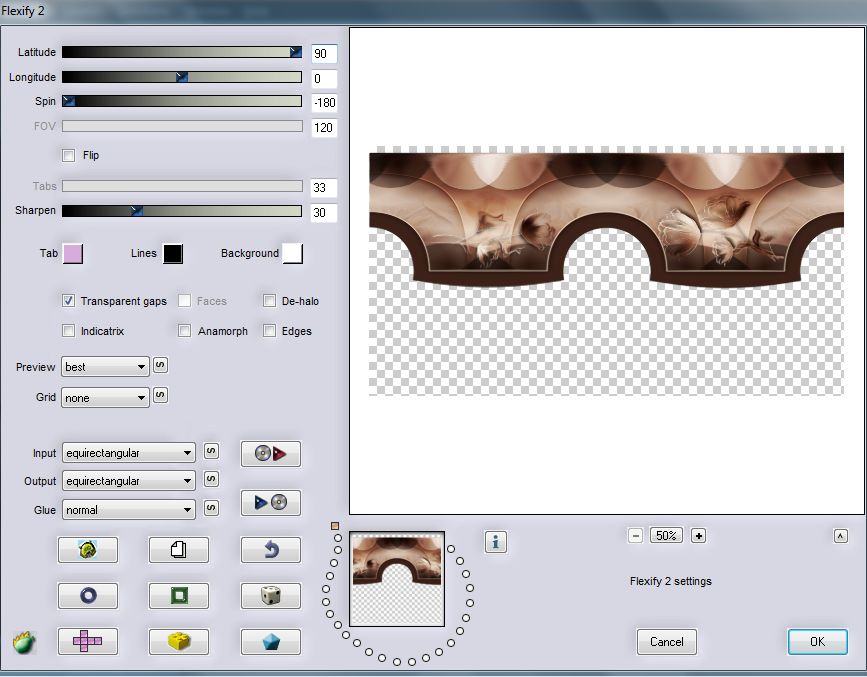
48. Tedd a kép tetetjére a Pick Tool segítségével:

49. Image-Add Borders Simmetryc 2 a világosabb színnel töltsd ki.
50. Image-Add Borders Simmetryc 65 jelöld ki, majd töltsd ki a sötétebb színnel.
51. Selections-Invert
52. Effects-Alian Skin Eye Candy Impact 5-Perspective Shadow, beállítás a 15. pont szerint
53. Image-Resize 1000px-re
54. Layers-New Raster Layer
55. Tedd rá a tubét, majd árnyékold tetszés szerint
56. Layers-New Raster Layer
57. A Brushból keresd elő a 2015-4dekor3 Vivien , a világosabb színnel nyomd rá a képre, majd tetszés szerint tegyél árnyékot alá.
Tedd rá a logód, vond össze a rétegeket!
 29 comments
29 comments Follow this section's article RSS flux
Follow this section's article RSS flux Follow this section's comments RSS flux
Follow this section's comments RSS flux






















